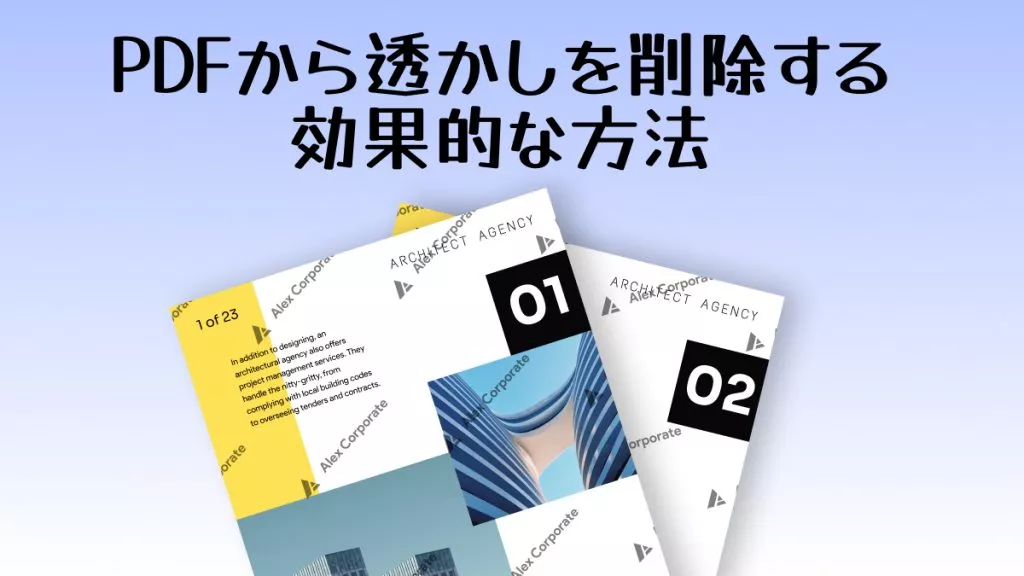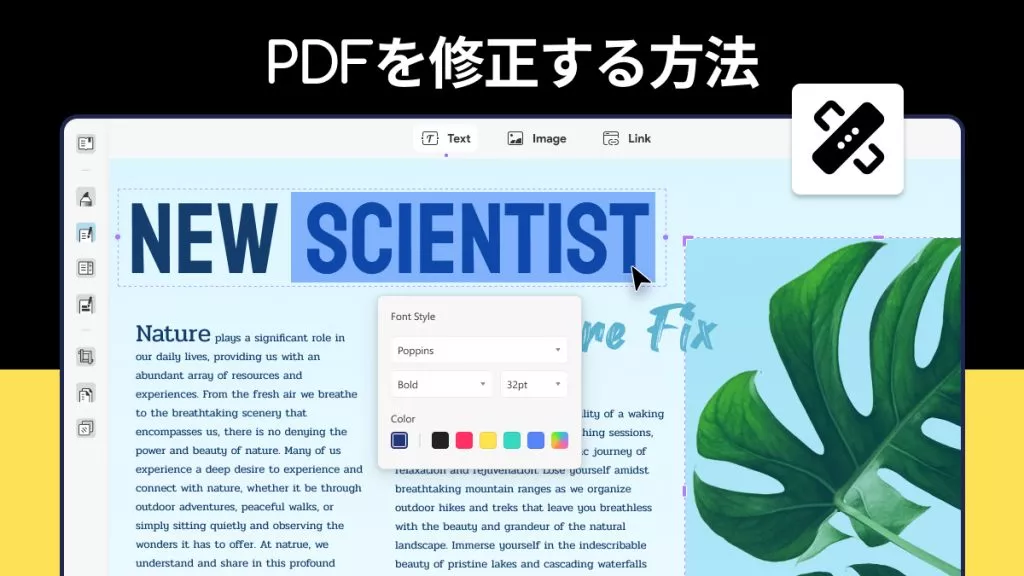PDFは、ユーザーに提供するそのセキュリティ、互換性、および多次元特典で広く使用されているファイル形式として利用されています。
しかし、特にスキャンしたPDFを編集したい場合、ファイルの形式や構造がMS Wordでは乱れるため、さまざまな問題もPDF形式と隣り合わせになります。フォーマットが混乱するため、効率よくファイルを編集することはほぼ不可能になります。
この記事では、ファイルの主要なフォーマットを失わないで、スキャンしたPDFを編集する効率的なソリューションを提供します。
パート1. UPDFでスキャンしたPDFを編集する方法
UPDFは、使いやすく豊富な機能を備えているため、ユーザーが簡単にアプリケーションを操作できる強力なPDFエディターである。
その他の多彩な機能に加え、重要なPDFファイルを保護し、安全に保ちます。数秒で、一度に複数のPDF文書に様々な機能を適用することができ、最も賢明で便利な選択です。
ダウンロードボタンをクリックして、是非この便利な機能をお試しください。
Windows • macOS • iOS • Android 100%安全
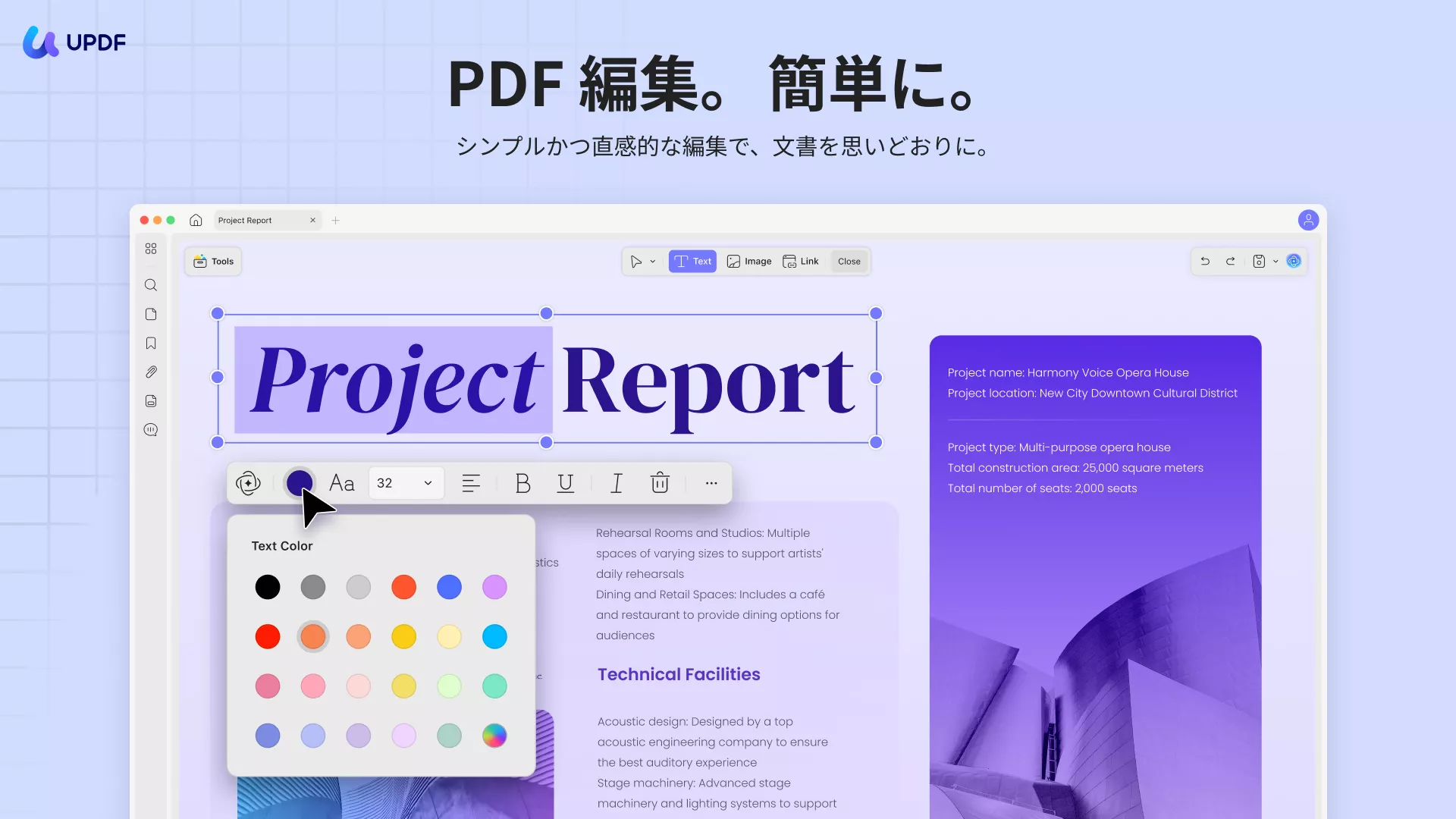
UPDFの主な機能
最も革新的で強力なPDFエディターおよびオーガナイザーであるUPDFは、ユーザーに特徴的な機能を提供しています:
- PDFファイルのシームレスな管理:UPDFはPDFファイルの整理から様々なページの追加や削除まで、手元で管理することができます。全ての機能は簡単なステップで実行できます。
- PDFファイルにカラータグを付ける: ユーザーは重要なファイルにカラータグを付けたり、同じテーマのPDFにカラータグを付けてファイルを追跡することも可能です。この方法では、ユーザーが簡単に必要なファイルを見つけることができます。
- PDFを共有: UPDFはリンクを作成することで、ユーザーが友人や同僚とPDFを共有することもできます。作成されたPDFリンクの有効期限を設定することもできます。
- OCR付き画像の変換:ユーザーは、OCR機能付きのUPDF変換ツールを使って、画像やスキャンしたPDFを編集可能なPDFファイルに変換することもできます。
OCRでスキャンしたPDFを編集する手順
これから、シンプルなPDF編集ツールでスキャンしたPDFを編集する方法を紹介します。
編集可能なテキストが必要ですが、それを変換する適切なツールが必要です。UPDFは、スキャンしたPDFを編集・検索可能なテキストに変換する専用のOCRツールを提供しています。このツールの活用方法を理解するには、以下の手順をご覧ください:
ステップ1:ツールを起動し、OCR機能を選択する
UPDFでPDF文書を起動し、左上隅にある「ツール」で「OCR」ボタンをクリックしてメニューを開きます。その後、ポップアップウィンドウで「検索可能なPDF」オプションを有効にします。
ステップ2:レイアウト設定の定義
ポップアップウィンドウで、「テキストと画像のみ」または「編集可能なPDF」を選択します。

ステップ3:言語と画像解像度の設定
レイアウトオプションを設定する際、利用可能なリストから38言語の中から「ドキュメントの言語」を選択することができます。
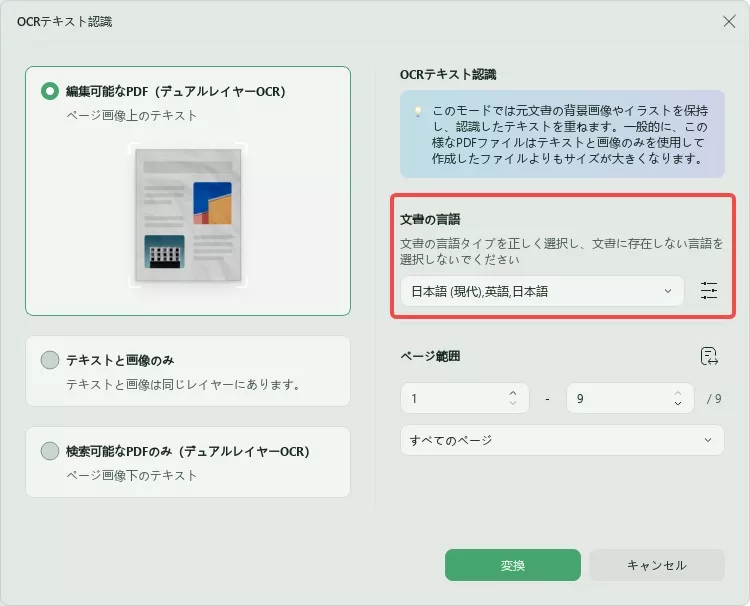
そして、「文書の言語」の右側にある「レイアウト」をクリックします。「画像解像度」のセクションでは、利用可能なオプションを使用して解像度を指定するか、自動解析のために「自動」ボタンをクリックします。
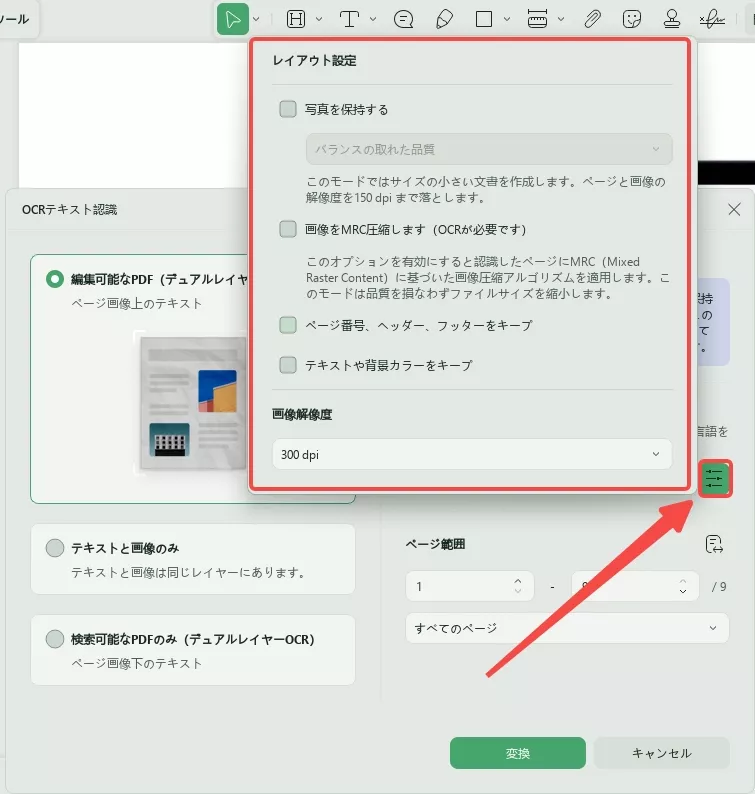
ステップ4:スキャンしたPDFを編集するプロセスを実行する
「ページ範囲」設定で、プロセスでカバーされなければならないページ数を確定します。完了したら、「変換」をクリックし、プロセスを実行します。変換されたドキュメントを保存する場所を設定する必要があります。
OCRでスキャンしたPDFをWordに変換するための手順
OCR機能を使用してWord上でスキャンしたPDF文書を変換して編集するには、操作を完了するには、以下の手順に従ってください:
ステップ1: UPDFでスキャンしたPDFをインポート
変換プロセスを開始するには、Googleで検索してUPDFをインストールするか、以下のダウンロードボタンをクリックして直接ダウンロードすることもできます。
Windows • macOS • iOS • Android 100%安全
UPDFを起動した後、「ファイルを開く」オプションをクリックしてスキャンしたPDFをインポートし、コンピュータ上でスキャンしたPDFを参照します。
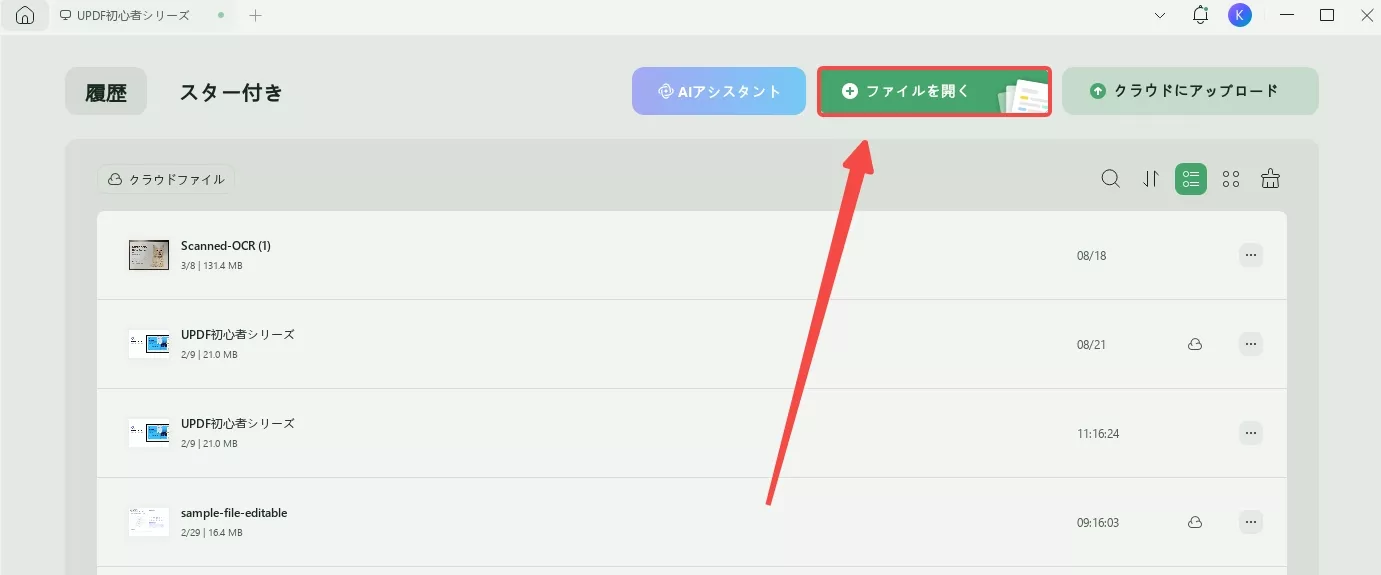
ステップ2:出力形式の選択
左上隅にある「ツール」から「PDFコンバーター」へ移動します。
そして「Word」アイコンをタップします。そうすると、小さなウィンドウが画面に表示されます。さて、WordのようにスキャンしたPDFの出力形式を選択します。
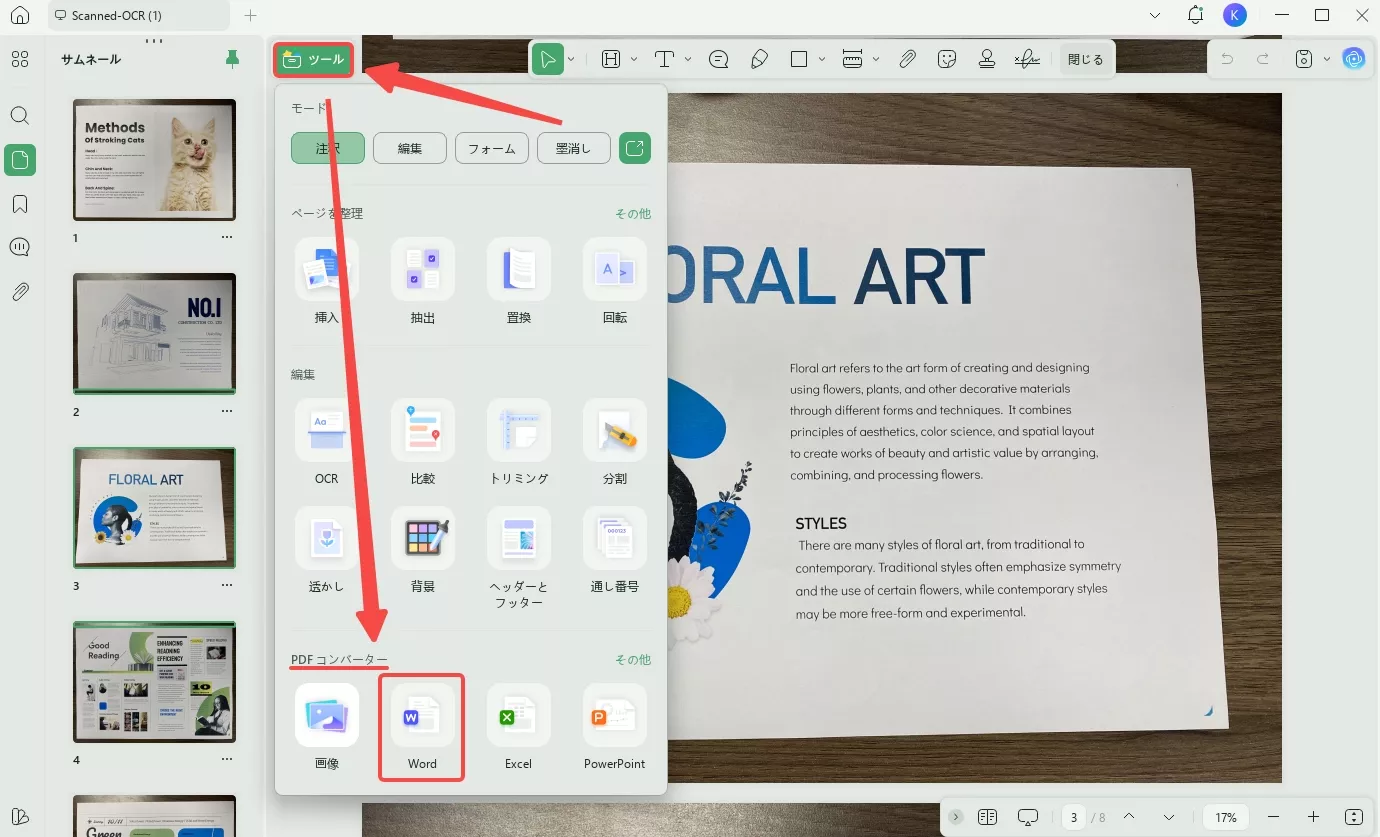
ステップ3:PDFをWordに変換する
希望の出力形式を選択し、PDFの残りの設定を選択した後、「適用」をクリックしてスキャンしたPDFをWordに変換します。
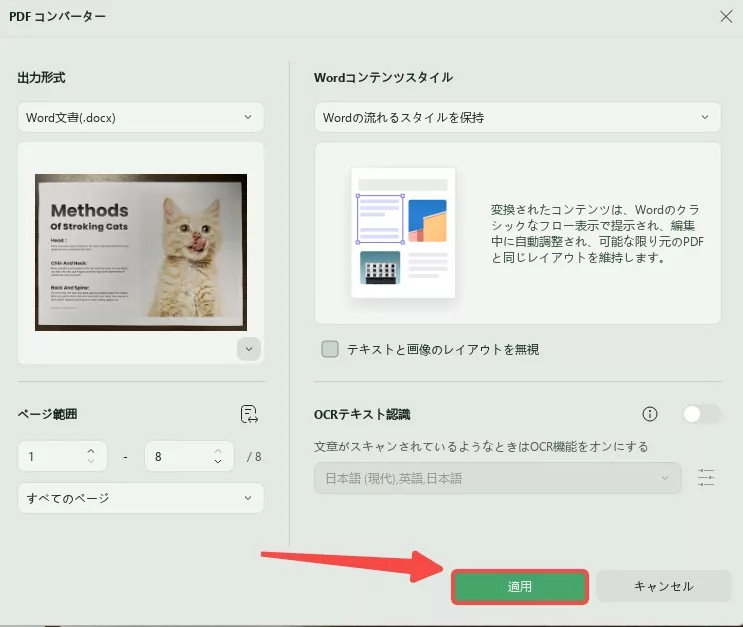
ステップ4:WordでスキャンしたPDFを編集する
「適用」オプションをクリックした後、変換されたファイルをWordで開くことができます。これで、文字や単語のサイズ、フォント、斜体、太字など、テキストを簡単に編集できるようになります。
以上が、UPDFを使ってPDFをWordに変換する方法の手順です。とても簡単ですよね?
試してみたくなった方は是非、下のダウンロードボタンをクリックして、この便利な編集ツールを入手してください!
Windows • macOS • iOS • Android 100%安全
パート2. Adobe AcrobatでスキャンしたPDFを編集する方法
Adobe Acrobatは、スキャンした文書を編集するための代替ツールです。信頼性が高く安全なPDFエディタであるだけでなく、ユーザーはPDFファイルを作成、エクスポート、署名、注釈を付けることができます。
Adobe Acrobatはまた、重要な文書に関する迅速なフィードバックを得るために、異なるデバイス間でファイルを共有する機能をユーザーに提供します。
スキャンしたPDF文書を編集する機能は、Adobe Acrobatでも利用可能です。
Adobe Acrobat OCRは、右側のパネルでスキャンしたドキュメントのすぐ下に表示される2つの異なるオプションを提供しています。
「設定」ボタンでは、OCR言語の選択、システムフォントの使用オプション、全ページの一括編集可能化など、さまざまなオプションが利用可能です。
一方、「テキストを認識する」では、テキストから画像、画像からテキストに切り替えるオプションを利用することができます。
Adobe AcrobatでスキャンしたPDF文書を編集する手順
Adobe Acrobatを使用してスキャンしたPDF文書を編集するには、以下の手順をご覧ください:
ステップ1:Adobe Acrobatアプリケーションを開き、コンピュータ上でそれを起動した後、ツールバーから「ファイル」タブをクリックします。
コンピュータからスキャンしたPDFファイルを参照し、Adobe Acrobat上でそれをインポートする「開く」ボタンをタップします。
ステップ2:「ツール」に移動し、「PDFを編集」オプションをクリックして、それをフォローアップします。あなたが「PDFを編集」をクリックするとすぐに、Acrobatは自動的にスキャンしたPDF文書にOCR機能を適用し、編集可能なファイルに変換します。

ステップ 3:OCR機能が文書上で有効になった後、スキャンした文書から編集したいテキストをクリックします。
次に、「ファイル」タブをクリックし、「名前を付けて保存」オプションをタップします。
ここで、編集したファイルの名前を変更し、ファイルの保存先を選択し、コンピュータに保存します。
パート3. オンラインでスキャンしたPDFを無料で編集する方法
PDF24 Toolsは、スキャンしたPDFを編集するためのオンラインツールです。
コンピュータにソフトウェアをインストールせずに使用せずとも、ファイルの結合と圧縮からPDFファイルの編集、署名、保護に至るまで、様々な機能を利用することができます。
PDF 24 Toolsはまた、PDF Converterツールを使用してスキャンしたPDF文書を編集する機能をユーザーに提供します。
PDF24 ToolsでスキャンしたPDFを編集する手順
オンラインでスキャンしたPDFを無料で編集し、編集可能なPDF文書に変換するには、以下のシンプルで簡単な手順に従ってください:
ステップ1:PDF24 Toolsの公式ウェブサイトからPDF OCRツールにアクセスし、コンピュータからスキャンしたPDFファイルを参照し、インポートする「ファイルを選択」ボタンをクリックします。
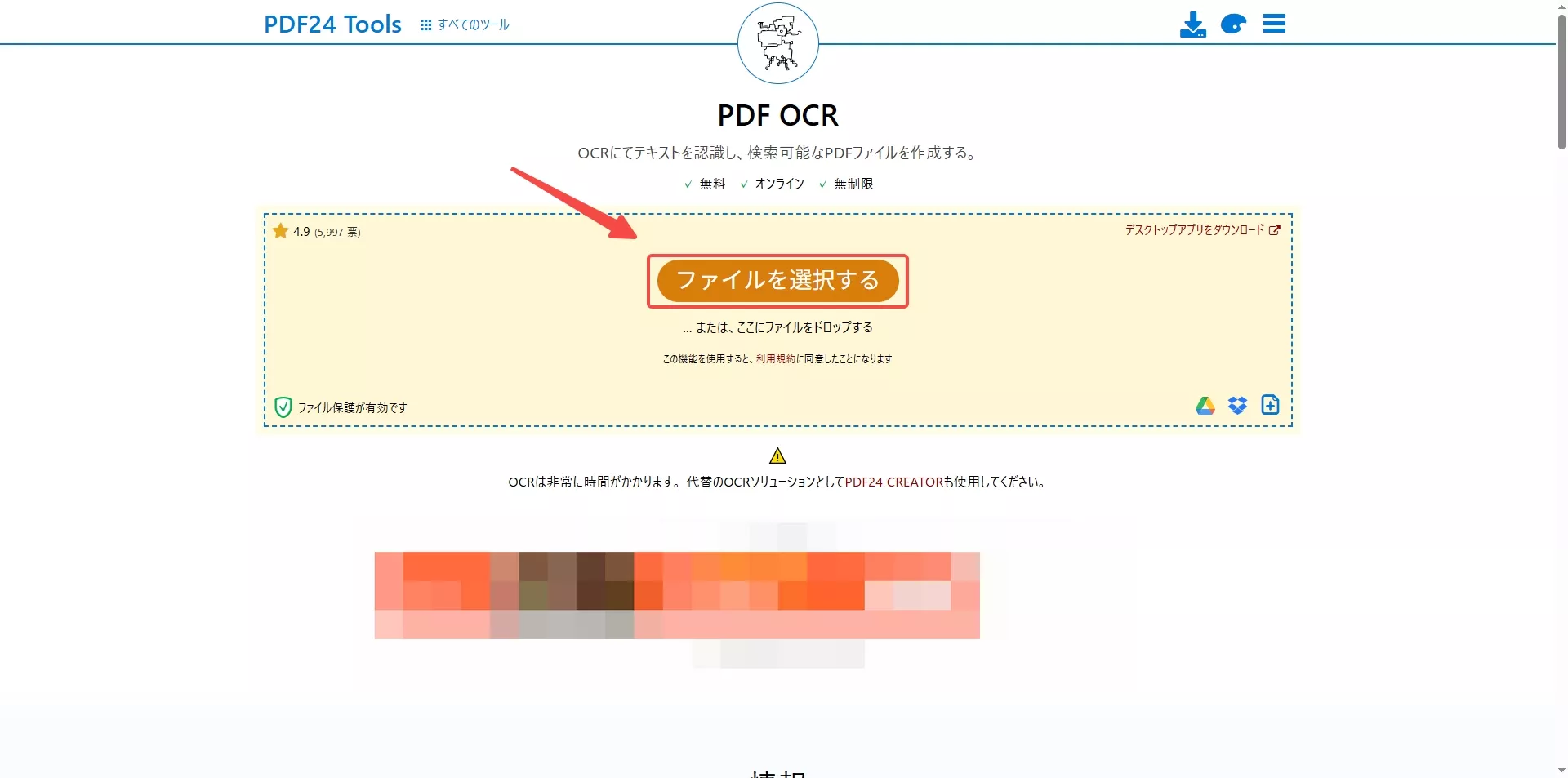
また、点線ボックスの右隅にある矢印から、GoogleドライブまたはDropboxからスキャンした文書をインポートすることもできます。
ステップ2:スキャンした文書をインポートした後、他のカスタマイズと一緒に、ファイルの言語とフォーマットを選択します。
次に、PDFにOCR機能を適用するために「OCRを開始する」をクリックします。
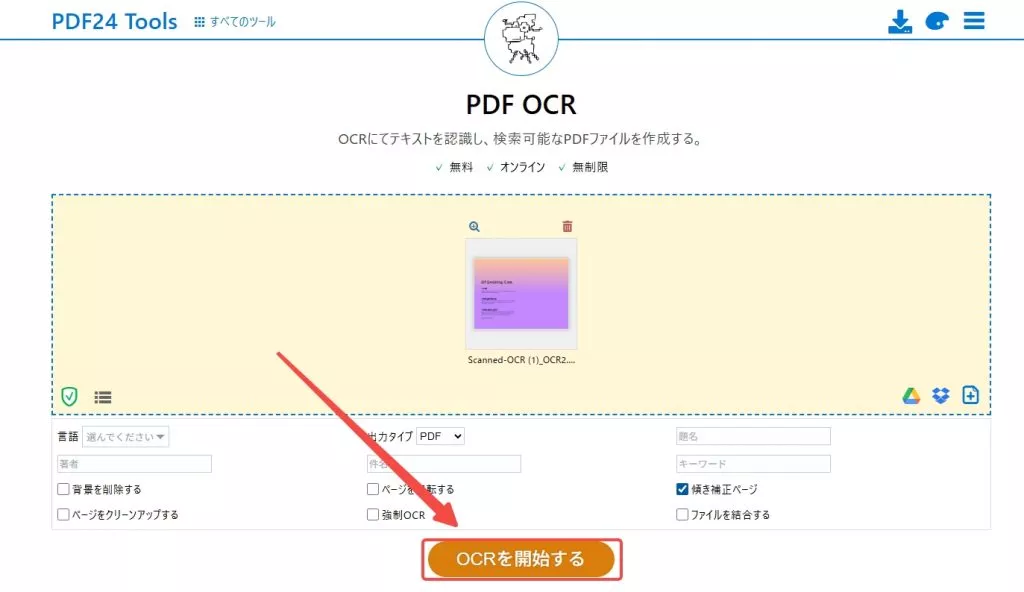
ステップ 3:OCRがPDF文書に適用されるとすぐに、ファイルが編集可能になります。ディスプレイの下部にある「PDFを編集」をクリックしてください。PDF24 Tools Editorで文書を編集し、ファイルをコンピュータにダウンロードします。
パート4.よくある質問
1. スキャンしたPDF文書は編集できますか。
UPDFは、OCR機能のオプションを使用してPDFファイルを編集するソリューションを提供します。これにより、スキャンしたPDF文書をWordで編集可能な形式に編集・変換することができます。
2. スキャンしたPDFが編集できないのはなぜですか。
スキャンしたPDF文書は画像ファイルであり、テキストファイルではありません。
そのため、画像ファイルを編集可能なテキスト形式に変換するOCR機能を使用しない限り、ユーザーはスキャンしたPDFを編集することができません。
3. スキャンしたPDFを編集可能な文書にする方法は何ですか。
UPDF変換ツールを使用すると、スキャンしたPDF文書を編集可能なWord形式に変換することができます。
PDFを編集可能な文書に変換するプロセスを完全に理解するには、記事のPart.1を参照してください。
まとめ
この記事では、スキャンしたPDF文書を編集可能な文書に変換するさまざまな方法とツールを調べました。
しかし、複雑な方法もあれば、高額な月額サブスクリプションを必要とするものもあります。
その点、UPDFはOCR機能を使ってスキャンしたPDF文書を編集可能なWordファイルに便利に変換するプレミアムで本格的なソリューションです。
スキャンしたPDFファイルの変換・編集が必要になった時は、あなたのPDFファイルにとって堅牢で最も安全な選択肢であるUPDF PDF Editorを参照してください。
Windows • macOS • iOS • Android 100%安全
 UPDF
UPDF
 Windows版UPDF
Windows版UPDF Mac版UPDF
Mac版UPDF iPhone/iPad版UPDF
iPhone/iPad版UPDF Android版UPDF
Android版UPDF UPDF AI オンライン
UPDF AI オンライン UPDF Sign
UPDF Sign PDF を読み取り
PDF を読み取り PDF を注釈付け
PDF を注釈付け PDF を編集
PDF を編集 PDF を変換
PDF を変換 PDF を作成
PDF を作成 PDF を圧縮
PDF を圧縮 PDF を整理
PDF を整理 PDF を結合
PDF を結合 PDF を分割
PDF を分割 PDF を切り抜き
PDF を切り抜き PDF ページを削除
PDF ページを削除 PDF を回転
PDF を回転 PDF を署名
PDF を署名 PDF フォーム
PDF フォーム PDFs を比較
PDFs を比較 PDF を保護
PDF を保護 PDF を印刷
PDF を印刷 バッチ処理
バッチ処理 OCR
OCR UPDF クラウド
UPDF クラウド UPDF AI について
UPDF AI について UPDF AI ソリューション
UPDF AI ソリューション AIユーザーガイド
AIユーザーガイド UPDF AI に関する FAQ
UPDF AI に関する FAQ PDF を要約
PDF を要約 PDF を翻訳
PDF を翻訳 PDF を説明
PDF を説明 PDF でチャット
PDF でチャット 画像でチャット
画像でチャット PDF をマインド マップに変換
PDF をマインド マップに変換 AI でチャット
AI でチャット ユーザーガイド
ユーザーガイド 技術仕様
技術仕様 アップデート
アップデート よくある質問
よくある質問 UPDF トリック
UPDF トリック ブログ
ブログ ニュースルーム
ニュースルーム UPDF レビュー
UPDF レビュー ダウンロード センター
ダウンロード センター お問い合わせ
お問い合わせ